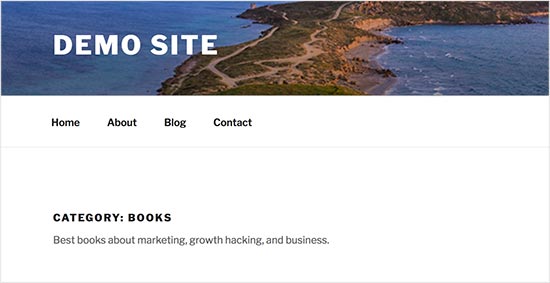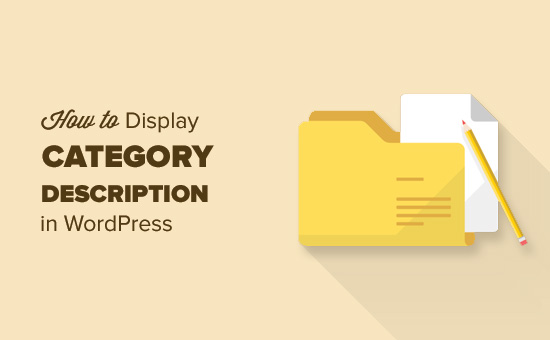
Làm thế nào để hiển thị mô tả category trong WordPress
Bạn có muốn hiển thị mô tả chuyên mục trên trang WordPress của bạn? Danh mục (category) cho phép bạn dễ dàng sắp xếp các nội dung liên quan trên trang web của bạn. Nó cũng giúp người dùng dễ dàng tìm thấy nội dung và giúp ích nhiều cho SEO. Trong bài này, chúng tôi sẽ chỉ cho bạn cách dễ dàng hiển thị mô tả category trong WordPress.
Mục Lục
Thêm các mô tả category trong WordPress
WordPress có hai kiểu phân loại được gọi là chuyên mục và thẻ. Những phân loại này cho phép bạn dễ dàng sắp xếp nội dung của bạn thành các chủ đề khác nhau.
Khi được sử dụng chính xác, các loại và thẻ cũng có thể rất hữu ích trong việc cải thiện SEO website của bạn .
WordPress cho phép bạn thêm mô tả cho các chuyên mục của bạn. Tuy nhiên, nhiều người dùng không nhận thấy nó bởi vì họ tạo ra chuyên mục khi viết một bài đăng mà không cho phép họ thêm mô tả.
Và đây là cách để thêm mô tả vào chuyên mục của bạn.
Bạn có thể vào Posts » Categories. Nếu bạn đang tạo một chuyên mục mới, sau đó bạn chỉ cần nhập tên và mô tả chuyên mục ở đây và sau đó nhấp vào nút ‘Add new category’.
Nếu bạn muốn thêm mô tả vào một chuyên mục hiện có, thì bạn cần nhấp vào liên kết ‘Edit’ bên dưới danh mục đó.
Thao tác này sẽ đưa bạn đến màn hình chỉnh sửa category, nơi bạn có thể thêm mô tả cho chuyên mục của mình.
Đừng quên nhấp vào nút ‘Update’ để lưu các thay đổi của bạn.
Lặp lại quá trình để thêm mô tả cho tất cả các chuyên mục của bạn. Bạn cũng có thể sử dụng cùng một phương pháp để thêm mô tả cho các thẻ.
Hiển thị Danh mục Mô tả trên Trang Lưu trữ Danh mục
Hầu hết các chủ đề WordPress sẽ tự động hiển thị mô tả danh mục trên các trang lưu trữ chuyên mục (category archive pages).
Tuy nhiên nếu chủ đề của bạn không hiển thị mô tả danh mục trên các trang lưu trữ thì bạn sẽ cần phải chỉnh sửa các tệp chủ đề.
Kết nối với trang WordPress của bạn bằng cách sử dụng FPT client và sau đó đi đến / wp-content / themes / theme đang sử dụng / folder.
Bây giờ bạn sẽ cần phải định vị và chỉnh sửa tập tin category.php. Nếu chủ đề của bạn không có tệp category.php, thì bạn cần chỉnh sửa tệp archive.php.
Sao chép và dán mã này vào nơi bạn muốn mô tả danh mục được hiển thị.
|
1
2
3
|
<?php the_archive_description( '<div class="taxonomy-description">', '</div>' ); ?> |
Giờ đây, bạn có thể lưu các thay đổi và tải tệp lên trang web của mình.
Sau đó, bạn có thể truy cập trang lưu trữ danh mục trên trang web của bạn để xem mô tả hoạt động.
Hiển thị mô tả chuyên mục trong theme WordPress
Nếu bạn muốn hiển thị mô tả danh mục trong các phần khác của trang web, sau đó bạn cũng có thể sử dụng thẻ mẫu category_description:
|
1
|
<?php echo category_description(3); ?> |
Đừng quên thay thế 3 bằng ID danh mục riêng của bạn.
Nếu bạn muốn hiển thị mô tả danh mục trong một bài đăng, sau đó bạn có thể sử dụng mã này.
|
1
2
|
$catID = get_the_category();echo category_description( $catID[0] ); |
Mã này chỉ đơn giản là lấy tất cả các loại cho bài đăng hiện tại và sau đó xuất ra mô tả danh mục của thể loại đầu tiên.
Nếu bạn muốn liệt kê tất cả các loại WordPress của bạn với mô tả trong danh sách, sau đó bạn có thể thêm mã này vào tệp tin functions.php của chủ đề :
|
1
2
3
4
5
6
7
số 8
9
10
11
12
13
14
|
function wpb_catlist_desc() { $string = '<ul>';$catlist = get_terms( 'category' );if ( ! empty( $catlist ) ) { foreach ( $catlist as $key => $item ) { $string .= '<li>'. $item->name . '<br />'; $string .= '<em>'. $item->description . '</em> </li>'; }}$string .= '</ul>';return $string; }add_shortcode('wpb_categories', 'wpb_catlist_desc'); |
Code này giúp bạn hiển thị tất cả các loại của bạn và mô tả của họ trong một danh sách đơn giản.
Bây giờ bạn có thể sử dụng [wpb_categories]trong các bài đăng và trang của mình
Chúng tôi hy vọng bài viết này đã giúp bạn tìm hiểu cách thêm và hiển thị mô tả danh mục trong WordPress